Índice
O Plex é uma poderosa plataforma de servidor multimédia que lhe permite transmitir a sua biblioteca multimédia para qualquer dispositivo, em qualquer lugar. Se pretende expandir a funcionalidade do Plex, a integração de IPTV (Internet Protocol Television) no Plex pode ser um fator de mudança. Com a IPTV, pode transmitir canais de televisão em direto diretamente através do Plex, dando-lhe acesso aos seus programas favoritos, desporto, notícias e muito mais.
Aqui está um guia completo sobre como configurar IPTV nos servidores Plex.
Passo 1: Instalar o Plex Media Server
Antes de poder adicionar IPTV ao Plex, é necessário ter o Plex Media Server instalado no seu sistema. O Plex Media Server está disponível para várias plataformas, incluindo Windows, macOS, Linux e dispositivos NAS.
- Descarregar o Plex Media Server:
- Visite o Sítio Web do Plex.
- Escolha o seu sistema operativo e descarregue o instalador.
- Instalar o Plex Media Server:
- Execute o instalador e siga as instruções apresentadas no ecrã.
- Depois de instalado, inicie o Plex e inicie sessão com a sua conta Plex ou crie uma se não a tiver.
- Configurar o Plex:
- Depois de iniciar sessão, siga o assistente de configuração para configurar as suas bibliotecas multimédia. Pode adicionar filmes, programas de televisão, música e muito mais.
Passo 2: Obter um URL de lista de reprodução M3U
Para transmitir IPTV através do Plex, é necessário um URL da lista de reprodução M3U. Este URL contém uma lista de canais e fluxos a que o Plex pode aceder.
- Obter uma lista de reprodução M3U:
- Pode subscrever um serviço de IPTV pago que forneça um URL de lista de reprodução M3U ou encontrar um gratuito online. Os serviços pagos oferecem frequentemente uma melhor fiabilidade e seleção de canais.
- Verificar a compatibilidade:
- Certifique-se de que a lista de reprodução M3U é compatível com o Plex. Alguns serviços de IPTV podem fornecer ficheiros M3U específicos para diferentes dispositivos, por isso certifique-se de que seleciona um que funcione com leitores multimédia.
Passo 3: Instalar o plugin IPTV Cigaras (Plex Unsupported App Store)
O Plex não suporta nativamente a IPTV, pelo que é necessário um plug-in de terceiros. O plugin Cigaras IPTV, disponível na Plex Unsupported App Store, é uma das opções mais populares.
- Descarregar WebTools:
- A Loja de Aplicativos Não Suportada faz parte do plugin WebTools para o Plex. Baixe o WebTools do repositório oficial do GitHub.
- Instalar o WebTools no Plex:
- Extraia o plugin WebTools para a pasta de plugins do Plex:
- No Windows:
C:\Usuários\[Seu nome de usuário]\AppData\Local\Plex Media Server\Plug-ins\ - No macOS:
~/Biblioteca/Apoio a Aplicações/Plex Media Server/Plug-ins/ - No Linux:
/var/lib/plexmediaserver/Library/Application Support/Plex Media Server/Plug-ins/
- No Windows:
- Reinicie o Plex Media Server.
- Aceder à App Store não suportada:
- Abra um navegador Web e aceda a
http://[Your-Plex-IP-Address]:33400/web/index.html. - Clique em "Unsupported App Store" e procure o plugin Cigaras IPTV.
- Instalar Cigarras IPTV:
- Instale o plugin Cigaras IPTV e reinicie o Plex Media Server.
Passo 4: Configurar o plugin Cigaras IPTV
Agora que o plugin IPTV está instalado, é altura de o configurar com a sua lista de reprodução M3U.
- Aceder ao plugin Cigaras IPTV:
- No Plex, navegue até à secção "Plugins" e selecione Cigaras IPTV.
- Adicionar a sua lista de reprodução M3U:
- Introduza o URL da lista de reprodução M3U que obteve anteriormente.
- Guardar as definições.
- Actualize os seus canais de IPTV:
- O plugin vai buscar os canais à lista de reprodução M3U. Isto pode demorar alguns minutos.
- Testar os canais:
- Quando os canais estiverem carregados, pode começar a transmiti-los diretamente através do Plex.
Passo 5: Optimize e personalize a sua experiência de IPTV
Para obter a melhor experiência da sua configuração de IPTV, considere as seguintes sugestões:
- EPG (Guia Eletrónico de Programas):
- Se o seu fornecedor de IPTV oferecer um URL EPG, pode adicioná-lo ao plugin Cigaras IPTV para obter uma experiência mais semelhante à da televisão. Isto permitir-lhe-á ver o que está a passar atualmente em cada canal.
- Organização de canais:
- Pode organizar os seus canais em categorias ou criar listas de reprodução personalizadas no Plex.
- Qualidade da transmissão em fluxo contínuo:
- Ajuste as definições de qualidade de transmissão no Plex para corresponder à sua velocidade de Internet e às capacidades do dispositivo para uma experiência sem problemas.
- Acesso remoto:
- Active o acesso remoto nas definições do Plex para transmitir canais de IPTV quando estiver fora de casa.
Resolução de problemas comuns
A configuração da IPTV no Plex pode, por vezes, ser complicada. Aqui estão alguns problemas comuns e como corrigi-los:
- Buffering ou má qualidade de transmissão:
- Certifique-se de que a sua ligação à Internet é estável e suficientemente rápida para o streaming.
- Reduzir a qualidade da transmissão nas definições do Plex.
- Os canais não estão a carregar:
- Verifique novamente se há erros no URL da lista de reprodução M3U.
- Certifique-se de que o plugin Cigaras IPTV está atualizado.
- O Plex não está a mostrar o plug-in IPTV:
- Certifique-se de que o plugin está instalado no diretório correto.
- Reinicie o Plex Media Server depois de instalar o plug-in.
Conclusão
Seguindo este guia, deverá ser capaz de configurar com sucesso a IPTV no Plex, transformando o seu Plex Media Server num poderoso centro de transmissão de TV em direto. Com a lista de reprodução M3U e o EPG corretos, pode desfrutar de uma experiência de visualização perfeita a partir do Plex. Boa transmissão!

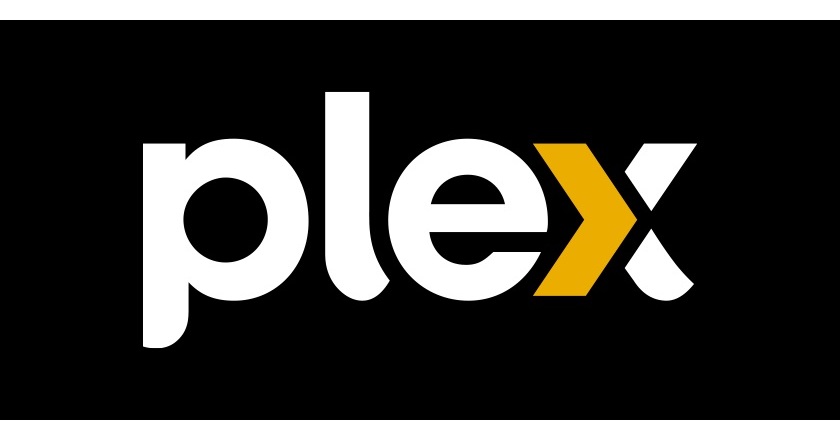
Deixar um comentário